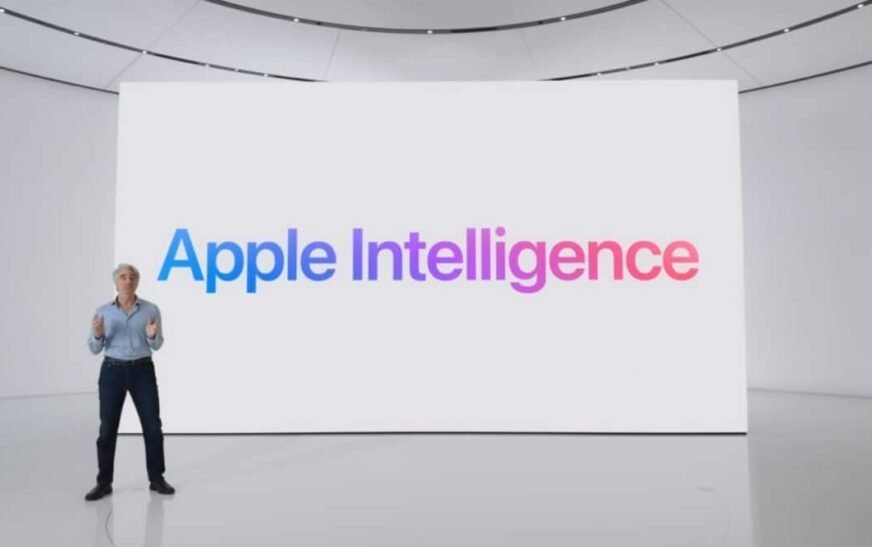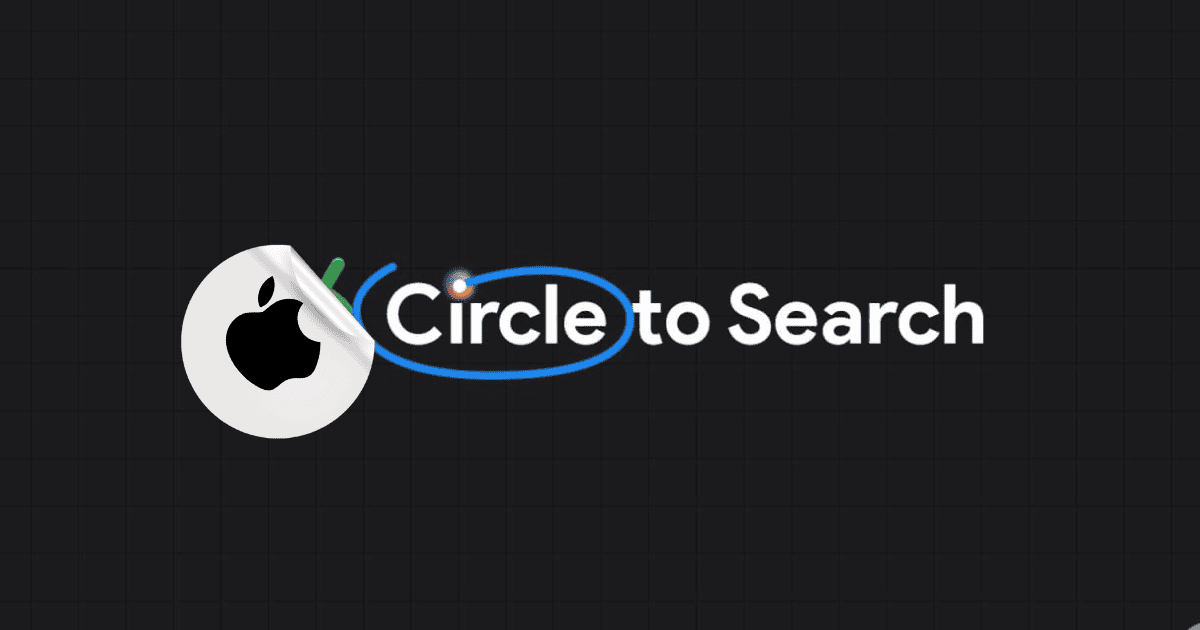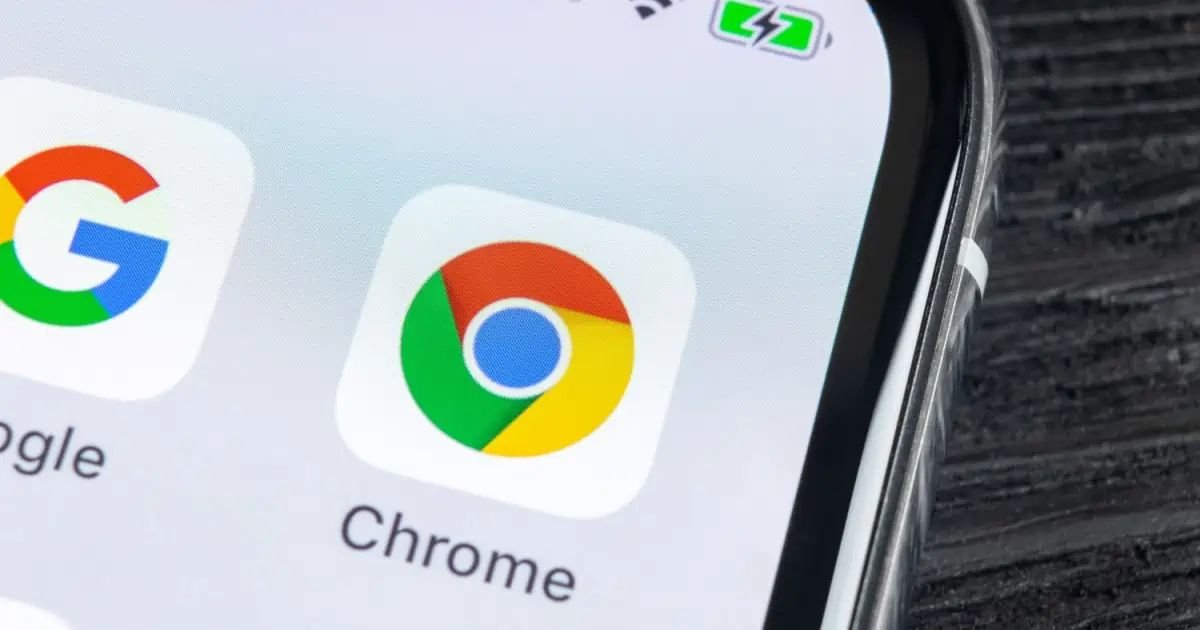Si vous êtes un utilisateur Windows de longue date qui est récemment passé à MacOS, vous vous demandez probablement, « Y a-t-il Un gestionnaire de tâches sur un Mac? » Bien sûr, après des années de frappe Ctrl + Alt + Supprimer Pour forcer son application ou vérifier ce qui ralentit le système, c’est une question naturelle.
Eh bien, l’Apple d’Apple MacOS possède sa propre version de Task Manager puissante, facile à utiliser et déjà intégrée à votre Mac. Dans ce guide, je vais vous montrer comment ouvrir et utiliser le gestionnaire de tâches sur Mac.
Qu’est-ce que le moniteur d’activité
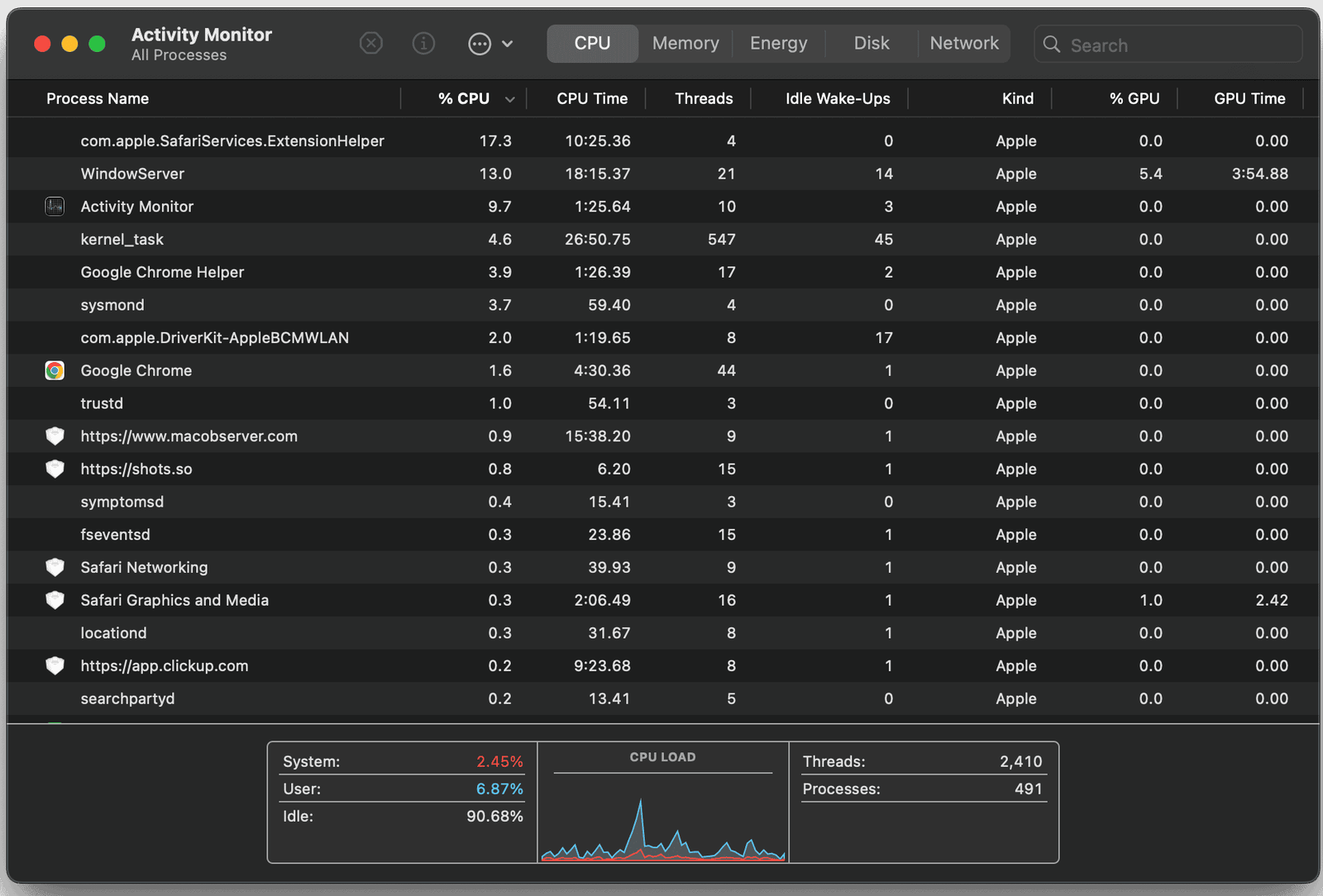
Chaque Mac a un équivalent du gestionnaire de tâches Windows appelé Activity Monitor. C’est un application utilitaire macOS intégrée Cela vous permet d’afficher et de gérer les processus en cours d’exécution, y compris les applications et les processus d’arrière-plan. Vous pouvez vérifier la quantité de ressources système (par exemple, CPU et RAM) vos processus MAC et même les applications de force qui ne se ferment pas normalement.
Comment ouvrir le gestionnaire de tâches Mac
Sur Windows, vous utiliseriez le raccourci du clavier «Ctrl + Alt + Delete» pour accéder au gestionnaire de tâches. Cependant, cela ne fonctionne pas sur MacOS.
Vous trouverez ci-dessous quelques moyens faciles d’accéder à un moniteur d’activité sur n’importe quel Mac.
1. Utiliser des projecteurs
Temps nécessaire: 3 minutes
Le moyen le plus rapide d’accéder à un moniteur d’activité sur un Mac consiste à utiliser la recherche Spotlight, qui peut être accessible à partir de n’importe quelle application ou fenêtre que vous avez ouverte.
- Presse Commande + Espace sur le clavier de votre Mac.
- Commencer à taper Moniteur d’activité.
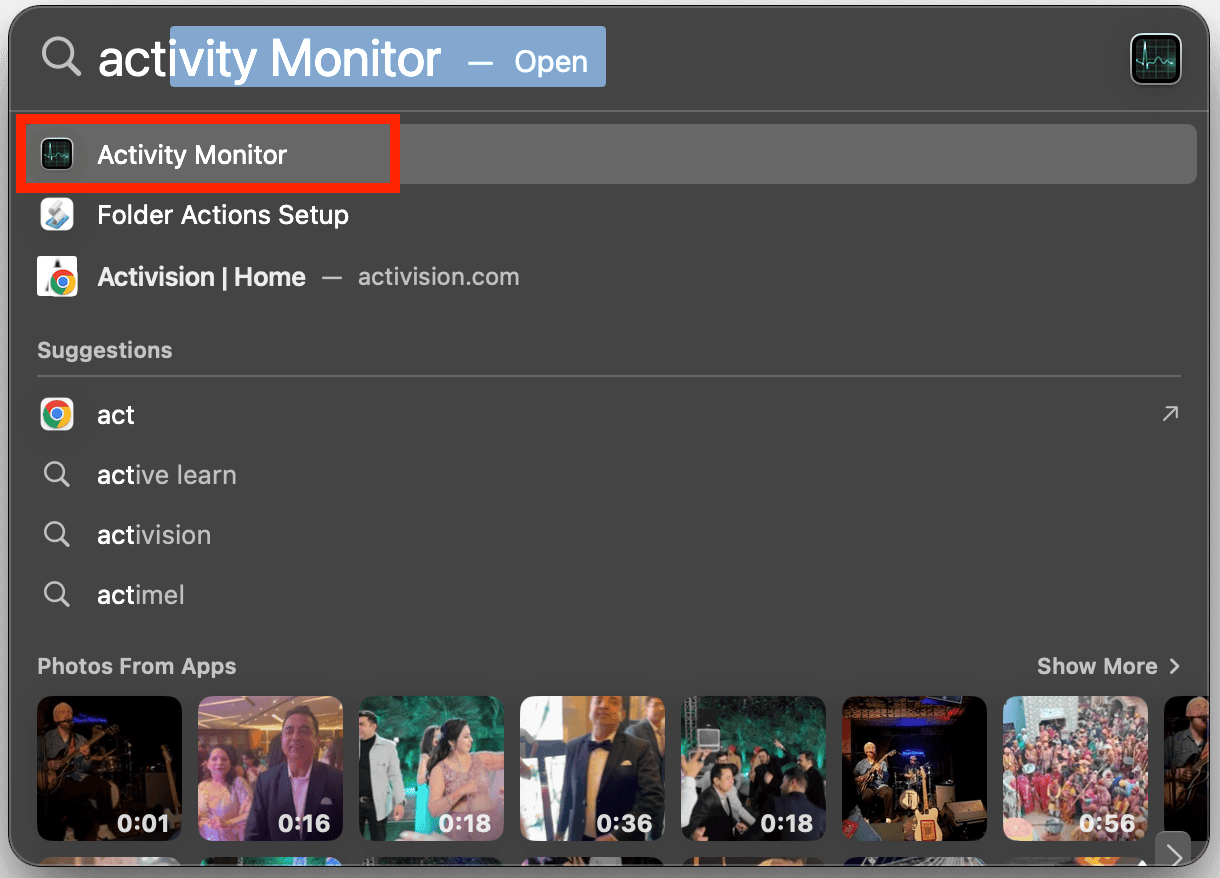
- Quand il apparaît, Cliquez dessus ou frapper Retour.
2. Utilisation de Launchpad
Vous pouvez également aller directement sur LaunchPad.
- Ouvrir Lancement du quai.
- Cliquer sur Autre et double-cliquez Moniteur d’activité.
- Vous pouvez également utiliser la barre de recherche supérieure pour trouver et ouvrir un moniteur d’activité sur votre Mac.
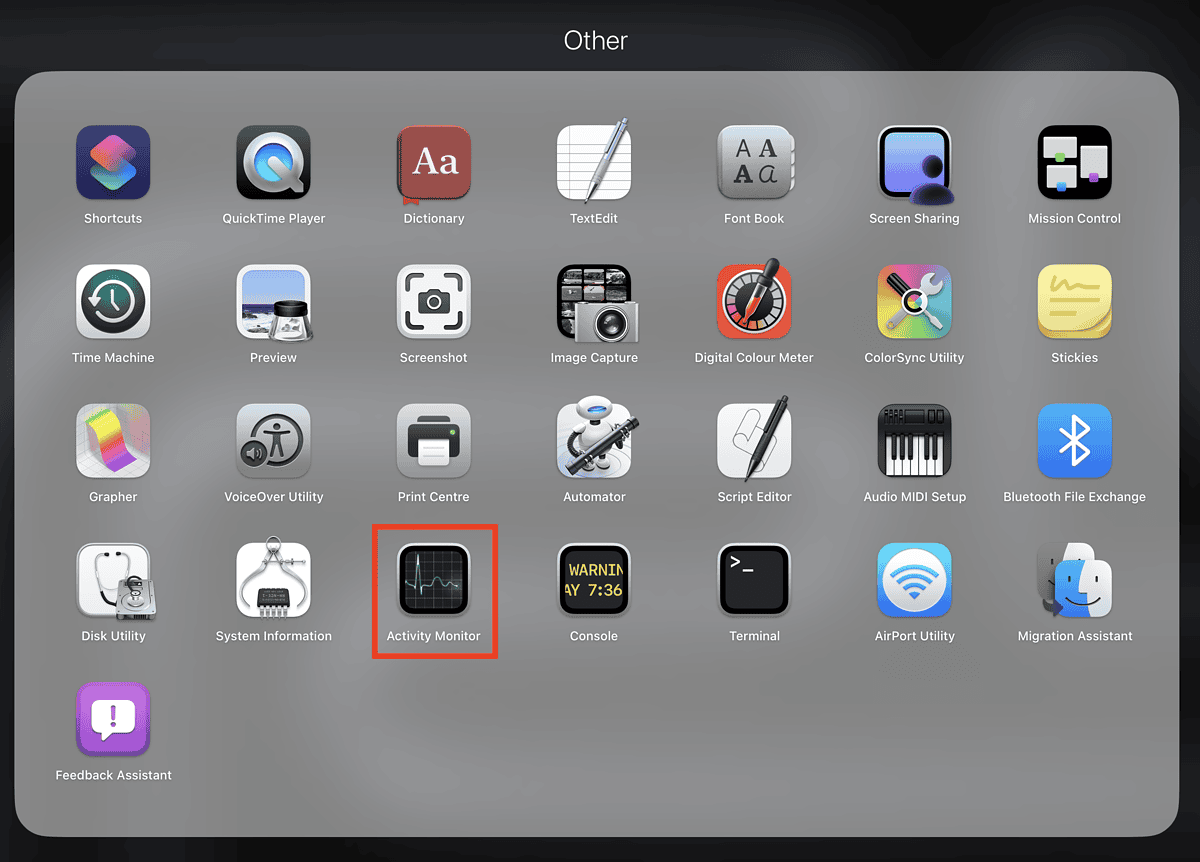
3. Utilisation de Finder
Ou vous pouvez également le rechercher sur Finder manuellement.
- Ouvrir un Chercheur fenêtre.
- Faire un clic Applications de la barre latérale gauche.
- Faire un clic Services publics puis double-cliquez Moniteur d’activité pour l’ouvrir.
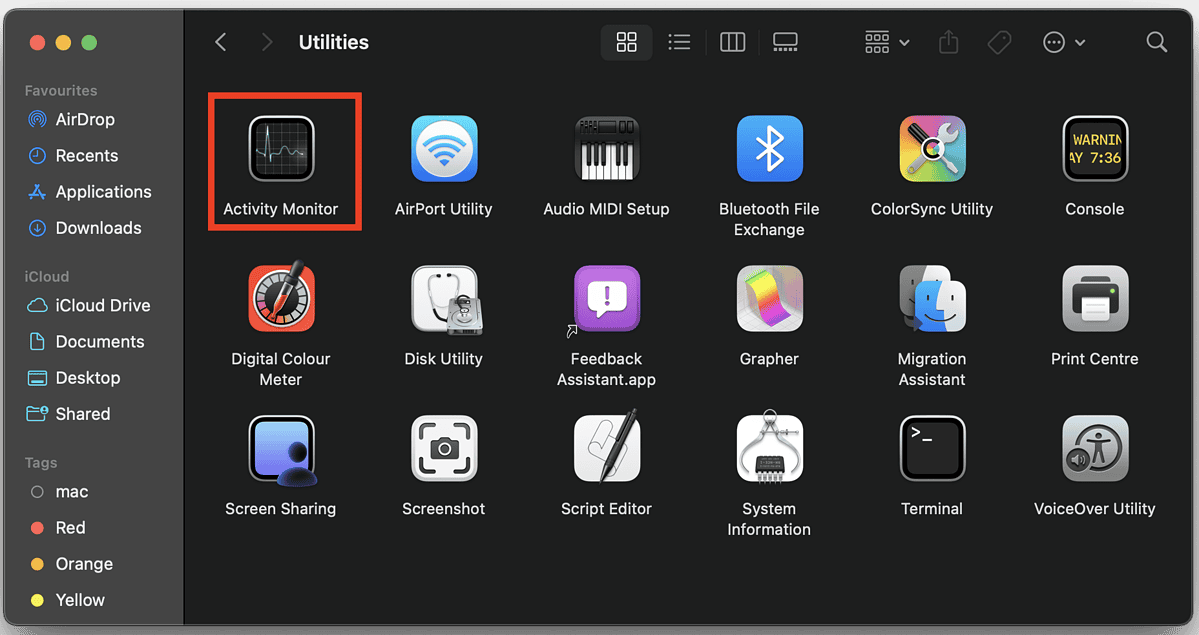
4. Utilisation de Dock
Si vous avez besoin d’un moniteur d’activité plus fréquemment, c’est une bonne idée de le pincer sur le quai. Il servira de raccourci pratique en un clic pour ouvrir le gestionnaire de tâches de Mac.
- En utilisant l’une des manières ci-dessus, ouvrir Moniteur d’activité sur votre mac.
- Une fois ouvert, cliquez avec le bouton droit sur l’icône du moniteur d’activité dans le quai.
- Faire un clic Options Et puis choisissez Garder le quai.
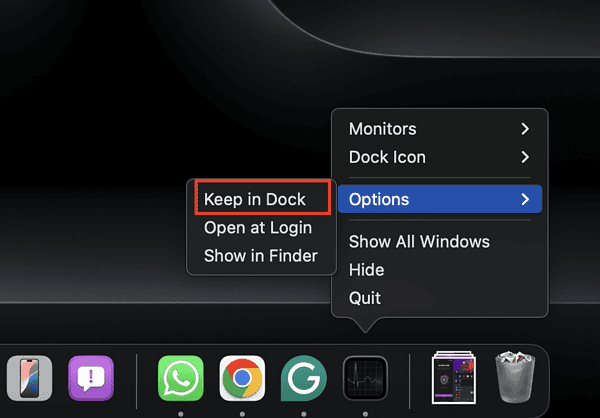
Comment utiliser le moniteur d’activité
Il est assez facile d’utiliser le gestionnaire de tâches MacOS. Cependant, si vous venez d’un arrière-plan Windows, vous pourriez avoir besoin d’un peu de conseils pour commencer. Nous avons expliqué tous les différents onglets dans Activity Monitor, ainsi que d’autres tâches utiles que vous pouvez effectuer.
1. Vérifiez l’utilisation du processeur
Le premier onglet du moniteur d’activité est l’onglet CPU, qui répertorie tous les Les processus prenant actuellement le processeur de votre Mac. Il montre à quel point différents processus consomment des processus et combien de temps ils fonctionnent sur votre Mac.
Cliquez sur le % CPU colonne pour savoir quels processus consomment le plus de processeur. Il triera tous les processus par utilisation du processeur, du plus élevé au plus bas.
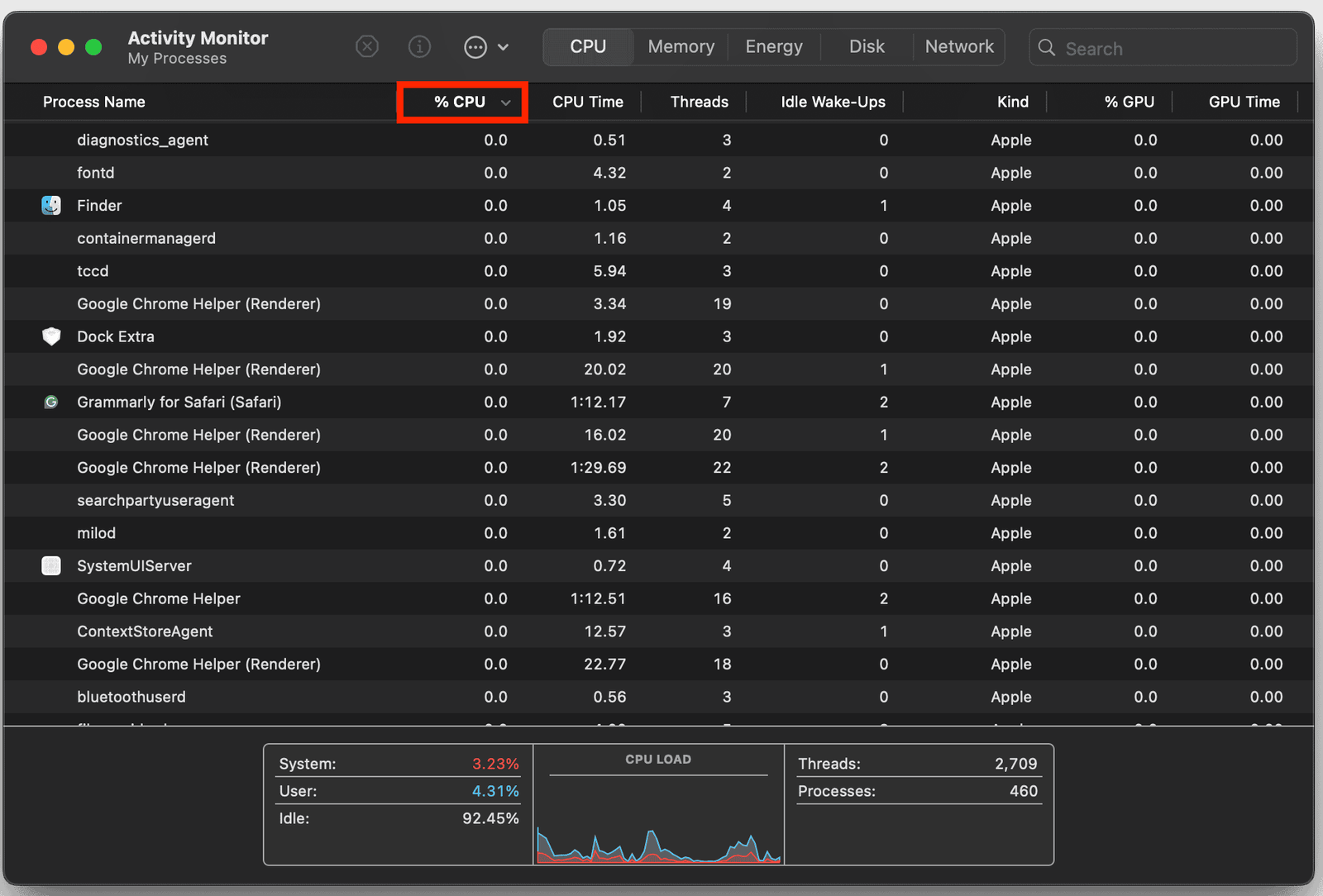
Ce faisant, vous pourriez remarquer un processus nommé « Kernel_task » Cela occupe une grande part de CPU. Ne paniquez pas ou ne le fermez pas. Il s’agit d’un processus macOS crucial qui gère la température du CPU en limitant son utilisation aux processus à forte intensité de mémoire.
2. Vérifiez l’utilisation de la mémoire
Le second est l’onglet Mémoire. Il affiche Combien de RAM chaque processus prend votre Mac. Étant donné que la RAM est responsable de la vitesse de votre appareil, cela pourrait être l’indicateur le plus utile du moniteur d’activité. Il peut déterminer la raison des performances lents et vous aider à accélérer les choses.
Lorsque vous cliquez sur l’onglet Mémoire, vous verrez un Graphique de pression de mémoire En bas, ce qui représente l’efficacité de votre Mac utilise sa mémoire.
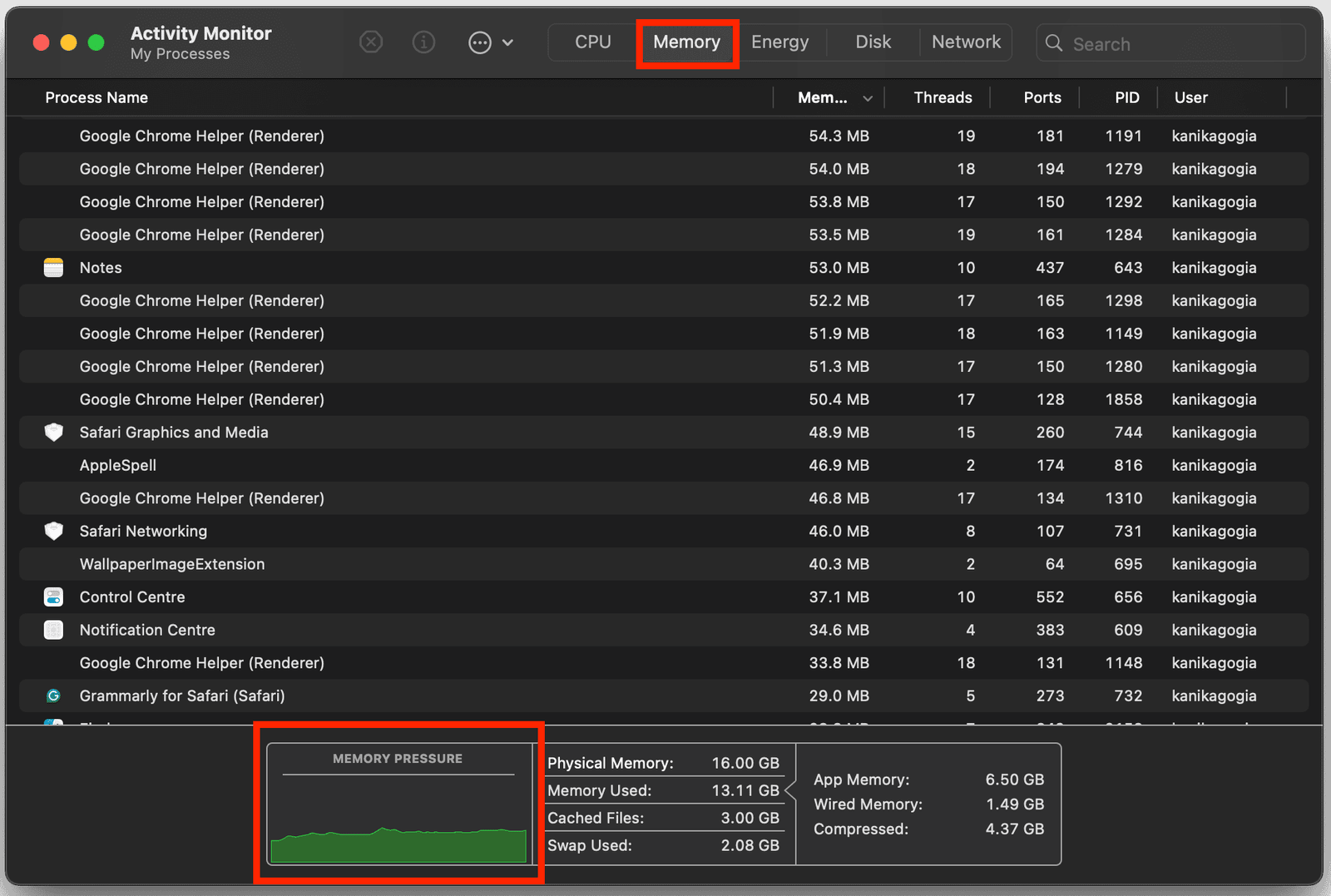
Si c’est verttout est normal. Jaune suggère que la mémoire est un peu sous pression. Cependant, si cela tourne rougecela signifie que les ressources de mémoire sont épuisées, et vous devriez envisager d’élargir la mémoire de votre Mac pour une performance fluide.
3. Vérifiez la consommation d’énergie
Si votre batterie MacBook se draine plus rapidement que d’habitude, l’onglet Energy Peut vous aider à repérer les applications avides de puissance. Ça te donne un Vue en temps réel de la puissance de chaque application et processus consommé sur votre Mac. Cliquez sur l’onglet Energy pour voir quelles applications soulignent la batterie de votre Mac. Si vous repérez certaines applications de drainage, quittez-les simplement pour résoudre les problèmes de batterie et prolongez votre temps d’écran.
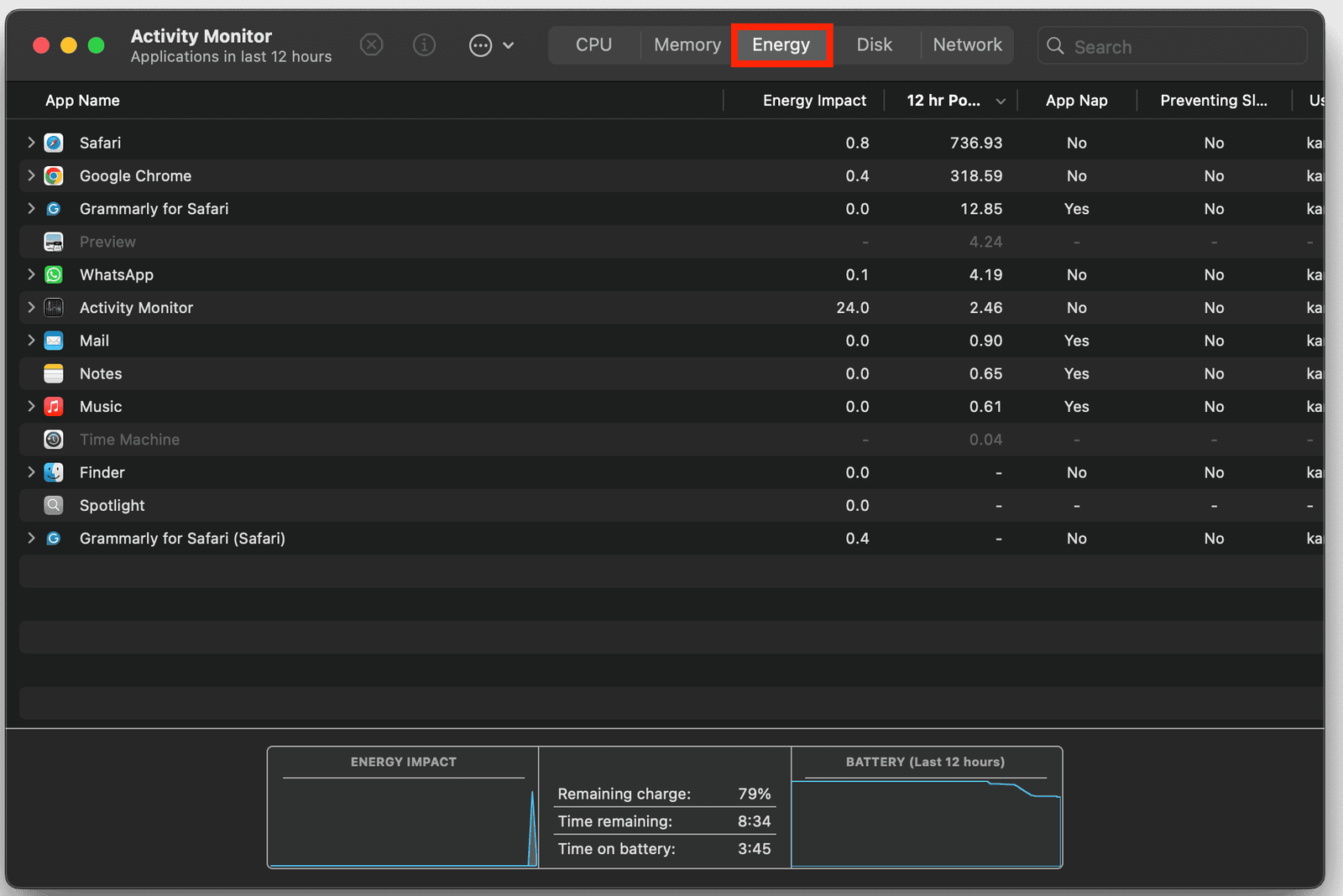
4. Vérifiez l’utilisation du disque
Bien que vous n’aurez pas besoin du Onglet Disque Dans votre routine quotidienne, cela vaut la peine de le savoir. L’onglet disque affiche des informations sur l’activité du disque, telles que le nombre de fois où le Mac accède au disque pour lire ou écrire des données.
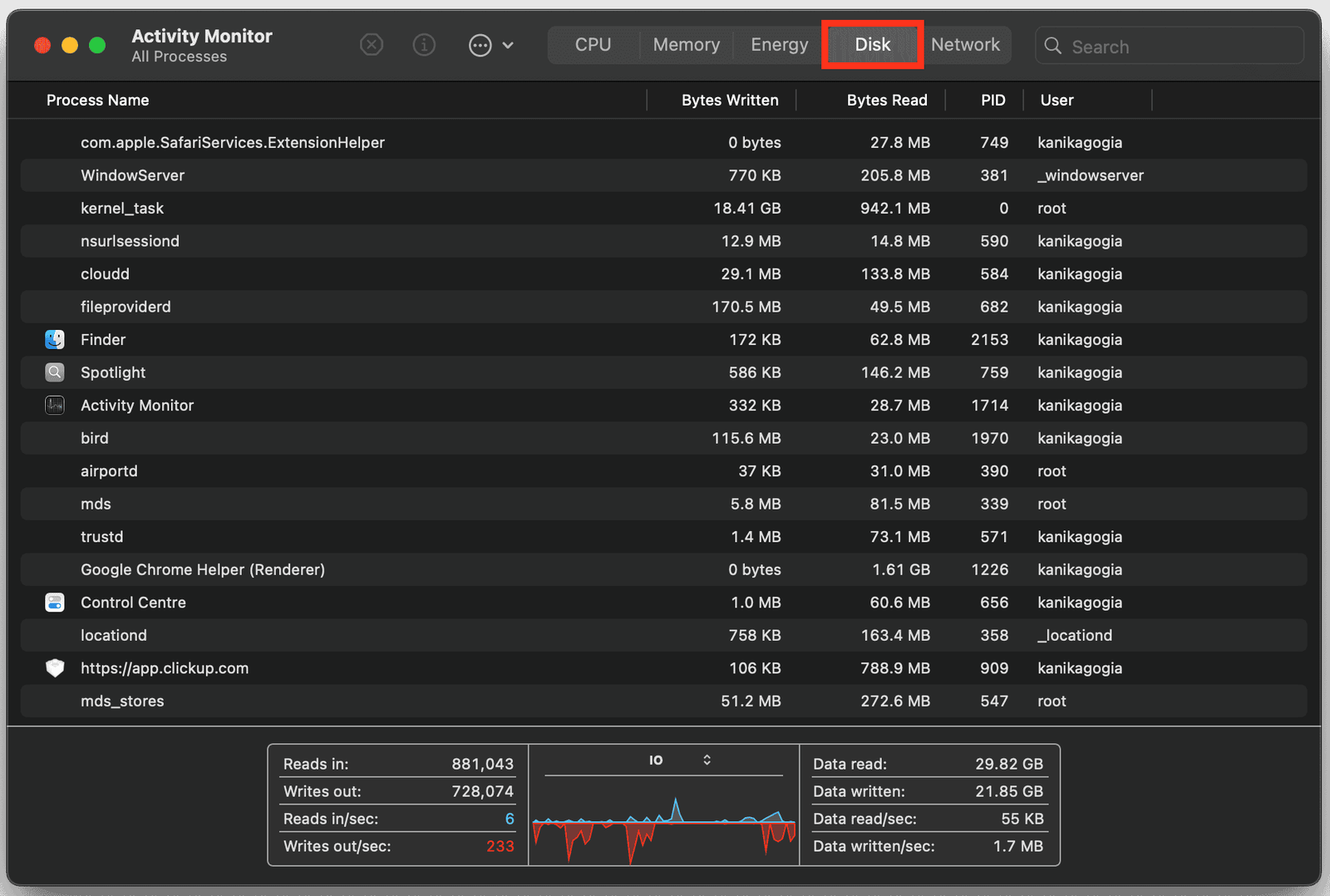
Si vous voyez des processus semblent réécrire de nombreuses données, ils pourraient être des logiciels malveillants ou une application de mauvaise conduite. Vous devez les quitter pour éviter tout problème sur votre machine.
5. Vérifiez l’utilisation du réseau
Enfin, il y a un Onglet réseau Cela reflète la quantité de données envoyées et reçues par chaque application installée sur votre Mac. Bien que vous n’en aurez pas besoin souvent, cela peut vous aider à repérer des applications qui envoient trop de données en ligne.
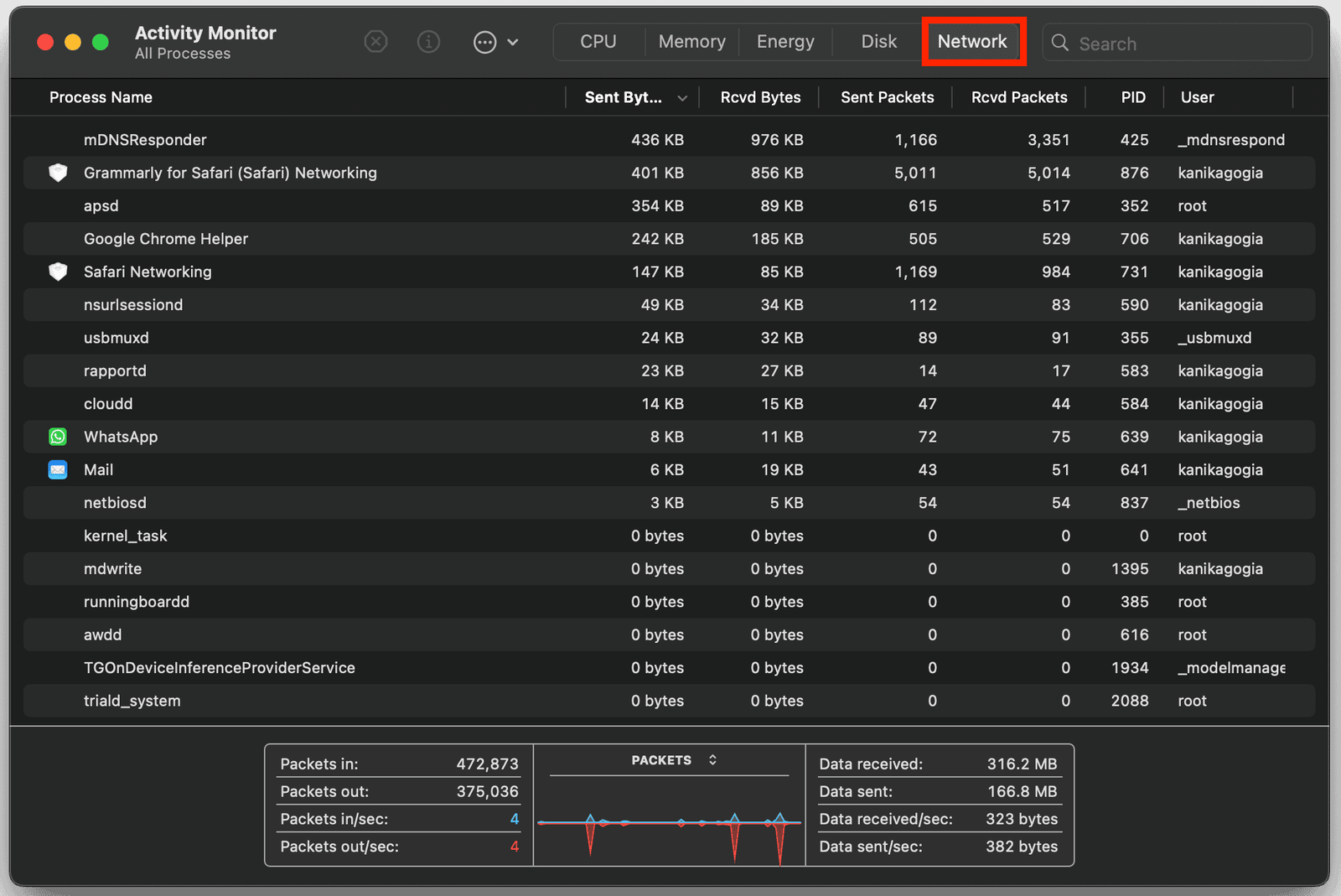
6. Force quitte les applications
L’équivalent du gestionnaire de tâches macOS vous permet également de forcer des applications insensibles à votre Mac. De plus, vous pouvez également voir et quitter les tâches d’arrière-plan qui ne sont normalement pas visibles. Ceci est particulièrement utile lorsqu’une application se comporte mal ou que votre Mac commence à ralentir. Vous pouvez identifier et résilier les applications / processus problématiques.
- Ouvrir Moniteur d’activité.
- Choisissez une application dans la liste.
- Cliquez sur X icône Dans le coin supérieur gauche.
- Dans la fenêtre contextuelle qui apparaît, sélectionnez Force quit.
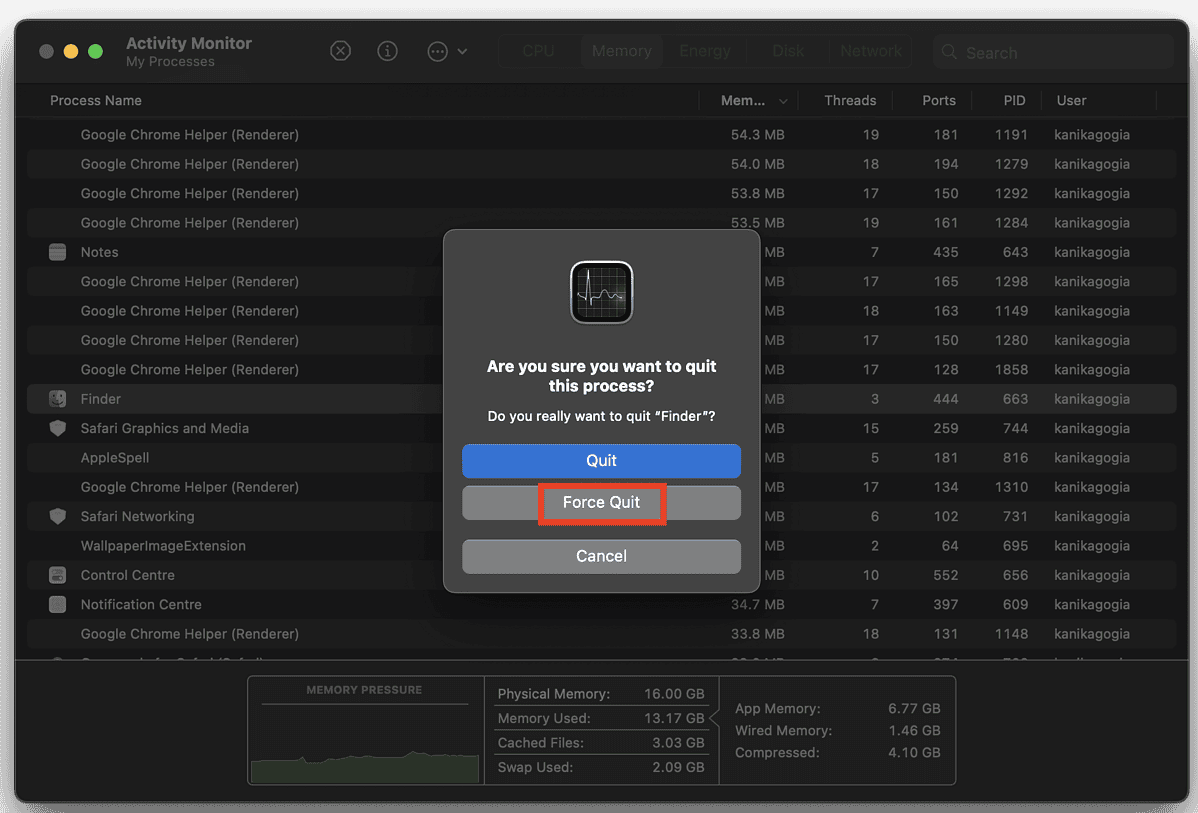
7. Inspecter les processus
Le moniteur d’activité vous permet également de plonger plus profondément et d’obtenir des informations sur les processus spécifiques exécutés sur votre Mac. Il fournit des informations détaillées sur les performances globales du système. Cela vous aide à repérer les applications ou les tâches d’arrière-plan pèsent sur le système.
- Ouvrir Moniteur d’activité et Double-cliquez sur le processus Vous voulez inspecter.
- Vous verrez une nouvelle fenêtre montrant des informations détaillées sur le processus.
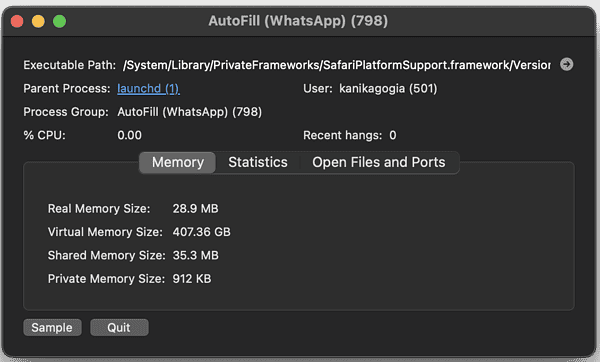
- Lorsque vous cliquez sur le Processus parent, Vous verrez une autre fenêtre montrant des informations sur le processus parent.
- Le Mémoire L’onglet affiche l’utilisation du processeur en temps réel.
- Le Statistiques L’onglet affiche certaines informations techniques, telles que le temps CPU et le nombre de threads qu’il utilise.
- Le Ouvrir les fichiers et les ports Affiche les fichiers et les ports réseau que l’application utilise actuellement.